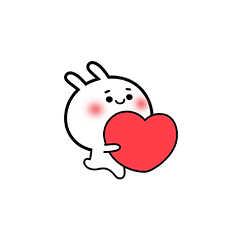东岳流体的虚拟机能否转为ISO镜像安装在物理机上?
-
喜大普奔
在搜索并尝试了几条路径后,最后成功地利用
systemback工具将李东岳老师的虚拟机转换为可以安装在物理机上的ISO镜像.引言
我把打包好的ISO镜像上传到了百度云,系统用户名以及默认密码都和东岳老师的虚拟机一致,除李老师安装的OpenFOAM相关软件之外,为了达到打包镜像的目的,我额外安装了
cdrtools-3.02a07.tar.gz和systemback软件. 此外,还把Ubuntu 22.04中内置的snap商店及其附带全部卸载了(包括Firefox浏览器),这么做的原因是snap组件会影响systemback的打包过程. 因为火狐浏览器被卸载,我又安装了Microsoft Edge浏览器避免没有浏览器可用的尴尬... 最后为了方便还安装了aptitude作为Ubuntu上的包管理软件(在这里强烈推荐!).先声明一下我这个方法的缺陷:
- 在制作好U盘启动盘后的安装过程比较麻烦,且需要一定的系统安装经验.
- 系统迁移安装至物理机时必须靠
systemback,暂未找到其他方法.
再说一下这个方法的优点:
- 可以利用
Ventoy软件(一款启动盘制作工具,强烈推荐)作为随身OpenFOAM使用,systemback制作的live模式镜像可以不用安装到物理机上,只要物理机允许从U盘启动就OK. systemback本身可以创造系统还原点,以后乱折腾也可以一键还原至你备份的还原点- 拥有这个镜像就可以无限量产dyfluid虚拟机同款系统啦! 再也不用为了安装老版本OpenFOAM或者Foam-extend抓狂啦!
- 可以直接使用李老师调教好的CFDEM和libtorch,真是
嘎嘎一嘎子太棒啦!
安装流程
步骤一: 安装Ventoy并制作启动盘
Ventoy是一款国人开发的新一代多ISO启动引导程序,这款工具最大的优点就是无需格式化优盘,用户只需要将所需的ISO镜像文件拷贝至优盘中即可在Ventoy界面中选择自己想要的ISO镜像文件.
ventoy下载地址:
https://www.ventoy.net/cn/download.html我是用Windows系统制作的启动盘,因此ventoy我使用的是Windows版本. 如何使用ventoy请看教程或者问问AI. Linux版本应该是解压后执行
./VentoyGUI.x86_64即可.
注意,ISO镜像体积超过21GB,请准备一个容量至少为32GB的U盘!
步骤二: 调整物理机BIOS以允许从U盘启动
这一步的坑主要是必须关闭BIOS中的安全启动,并把U盘启动顺序拉到上面,不然ventoy无法启动.
ventoy启动后选择我们的镜像并回车.
系统可能显示乱码,但是我们直接选择第一个选项回车

回车后可能看见一个黑框框然后卡住不动了,我也不知道怎么回事. 但是只要先按一下回车键,再键盘输入
exit然后回车,等十几秒就会继续正常开机流程. 此处初步推断是显卡驱动导致的黑框框和卡住不动.步骤三: systemback进行系统安装
正常进入Ubuntu系统后,我们打开终端,执行
systemback-sustart命令,可以看到下图所示内容
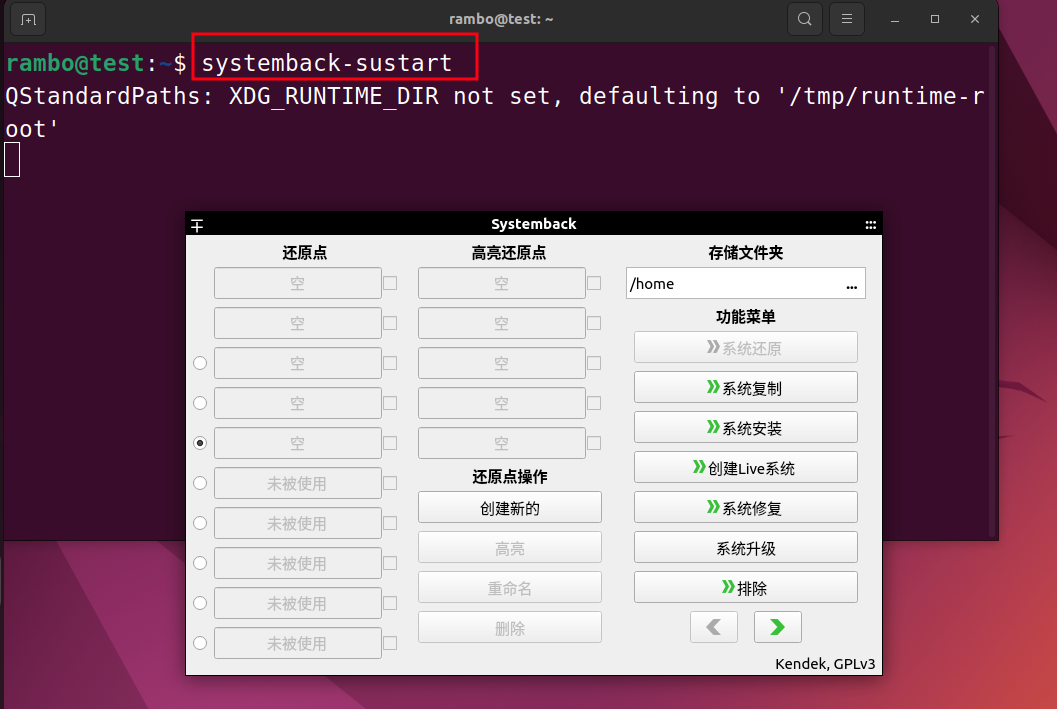
然后点击
系统安装
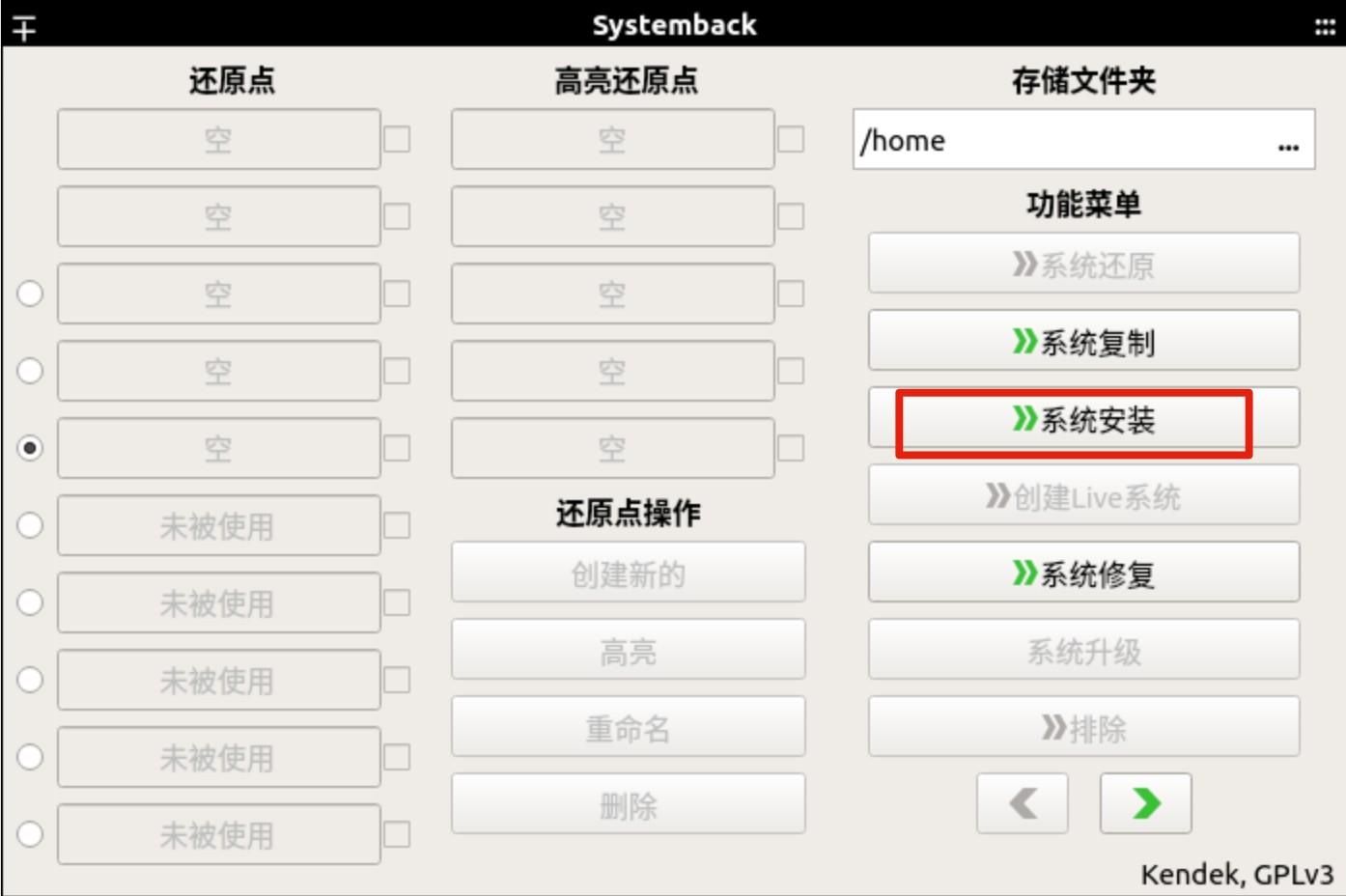
输入你喜欢的用户名等信息,此处为了和虚拟机保持一致,我密码设置为
1
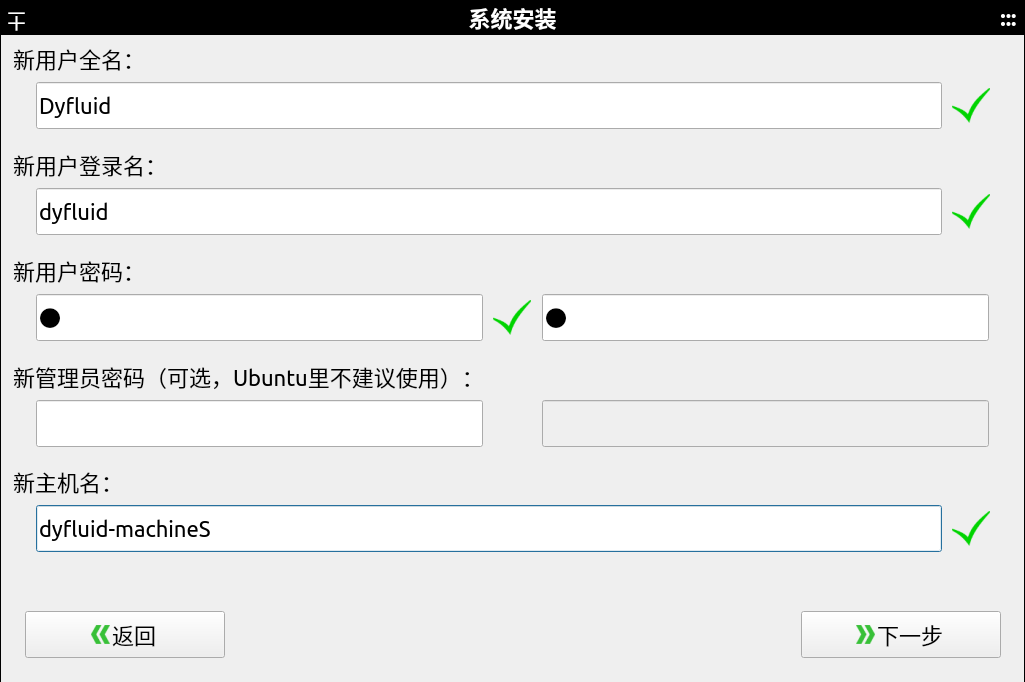
分区步骤比较麻烦
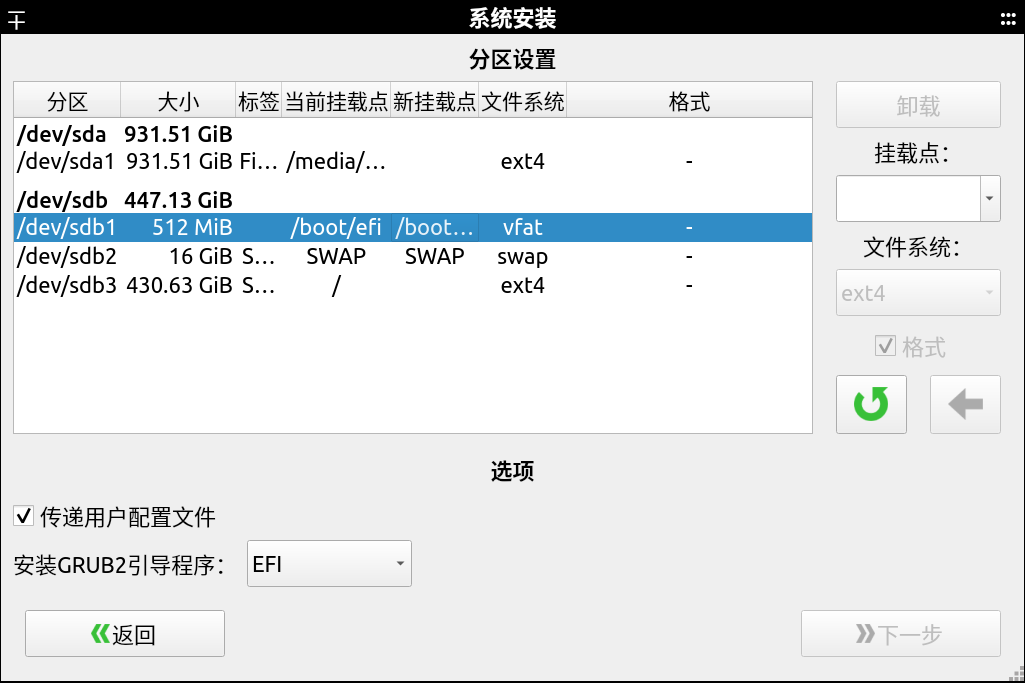
我发现systemback找不到我设备中的NVME硬盘,只能看见走sata协议的硬盘. 因此我主要把sdb1分三个区,第一个区用作UEFI的引导(即图中的/boot/efi分区),格式化为FAT32,这个分区我建议在live系统里面使用磁盘工具提前格式化; 第二个区用作SWAP交换分区,我的物理内存只有16GB,因此我SWAP也给了16GB; 第三个分区挂载点设置为/分区,用于存放系统.在分区步骤完成后,
efi分区,SWAP分区和/分区在图中显示的格式化标志应该是- X X,即efi分区无需另外格式化(因为已经提前格式化了),另外两个分区需要格式化.此外,请勾选传递用户配置文件前面的框!!! 把它√成
传递用户配置文件及用户数据.最后点击下一步,选择开始即可. 等待系统安装完成.
看到安装完成的提示信息后,关闭机器,拔出U盘,重新开机!
-
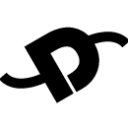 李 李东岳 被引用 于这个主题
李 李东岳 被引用 于这个主题
-
@Amadeus 在 东岳流体的虚拟机能否转为ISO镜像安装在物理机上? 中说:
找不到我设备中的NVME硬盘
已经解决systemback找不到NVME硬盘的问题, 新的镜像上传至百度云
@Amadeus 在 东岳流体的虚拟机能否转为ISO镜像安装在物理机上? 中说:
ventoy启动后选择我们的镜像并回车.
此步骤在回车选择我们的镜像后,会出现四个选项:
- 正常模式启动(选这个可能会出现上文所述黑框框卡住不动的情况)
- grub2模式启动(选这个)
- 计算校验值(checksum,不用管)
- 回到上个菜单
我们选择第二个选项回车,此时应该就不会有乱码了. 后面的步骤就都一样了.